
Notebooky ze středního a vysokého cenového rozpětí jsou často vybaveny diskrétní grafickou kartou, zatímco v rozpočtu nebo speciálním vybavení na grafiku je odpovědný procesor videa. NVIDIA je lídrem ve výrobě mobilních grafických karet, které lze často nalézt v notebookech od různých výrobců. Seznam použitých modelů je oba GeForce 710m. Bude správně ovládán takovým grafickým adaptérem pouze po instalaci vhodných ovladačů, které chceme mluvit v našem dnešním článku.
Hledáme a stahujeme ovladače pro grafickou kartu NVIDIA GEFORCE 710M
Existují různé způsoby, jak vyhledávat řidiče - využití oficiálních stránek firmy online služby nebo software, software třetích stran a webových služeb nebo standardního systému. Každý z uvedených metod má své výhody a nevýhody. Kromě toho bude každý z nich optimální v určitých situacích.Metoda 1: Stránka s ovladači na místě nvidia
Společnost, která vyrábí počítačové komponenty ve velkém měřítku, je povinna mít vlastní oficiální webové stránky, kde by měly být umístěny podrobné informace o produktech a různém dalším obsahu. NVIDIA má takový zdroj a celá sekce je přidělena k práci s řidiči. Proto bude nejlepší řešení stahování souborů z tohoto zdroje, protože jste zaručeni přijímat pracovní software bez virů uvnitř.
Stránka výběru ovladače na webových stránkách NVIDIA
- Klikněte na LX na odkaz výše a přejděte na sekci "Ovladače" na kartě.
- Zde pro správné vyhledávání softwaru bude nutné vyplnit formulář, vypadá to takto:
- Typ produktu: GeForce;
- Série produktu: Geforce 700m Series (notebooky);
- Produktová rodina: GeForce 710m;
- Operační systém: Určete v souladu s aktuální verzí a vypouštěním OS;
- Typ ovladače systému Windows: Standard;
- Typ ke stažení: Hra Ready Driver (GRD);
- Jazyk: Vyberte vhodný jazyk rozhraní softwaru.
Po dokončení klikněte na "Hledat" pro nalezení ovladače.
- Na kartě Podporované produkty se můžete opět ujistit, že nalezený ovladač je kompatibilní s aktivní zařízení, klepněte na tlačítko "Stáhnout nyní".
- Potvrďte pravidla licenční smlouvy a pokračujte do stahování souborů.
- Na konci stahování spusťte instalační program a počkejte, až rozbalí všechny knihovny do systému.
- Průvodce instalací Zkontrolujte kompatibilitu systému.
- Bude vyzván k nastavení instalačních parametrů. Nezkušené uživatelé doporučujeme vybrat možnost "Express (doporučeno)". S touto konfigurací budou instalovány a aktualizovány všechny dostupné komponenty NVIDIA. S vybranou "selektivní instalací (rozšířená instalace)" bude uživatel schopen nezávisle vybrat software, který je vyžadován pro instalaci. Seznam bude přítomen - "NVIDIA GEFORCE ZAŘÍZENÍ", "PHYSX SYSTEM SYSTEMS" a požadovaný "grafický ovladač". Jméno je zvýrazněn modře a když na něj kliknete, budete se přesunuti na některé z našich položek, kde podrobně popisuje účelem těchto nástrojů.
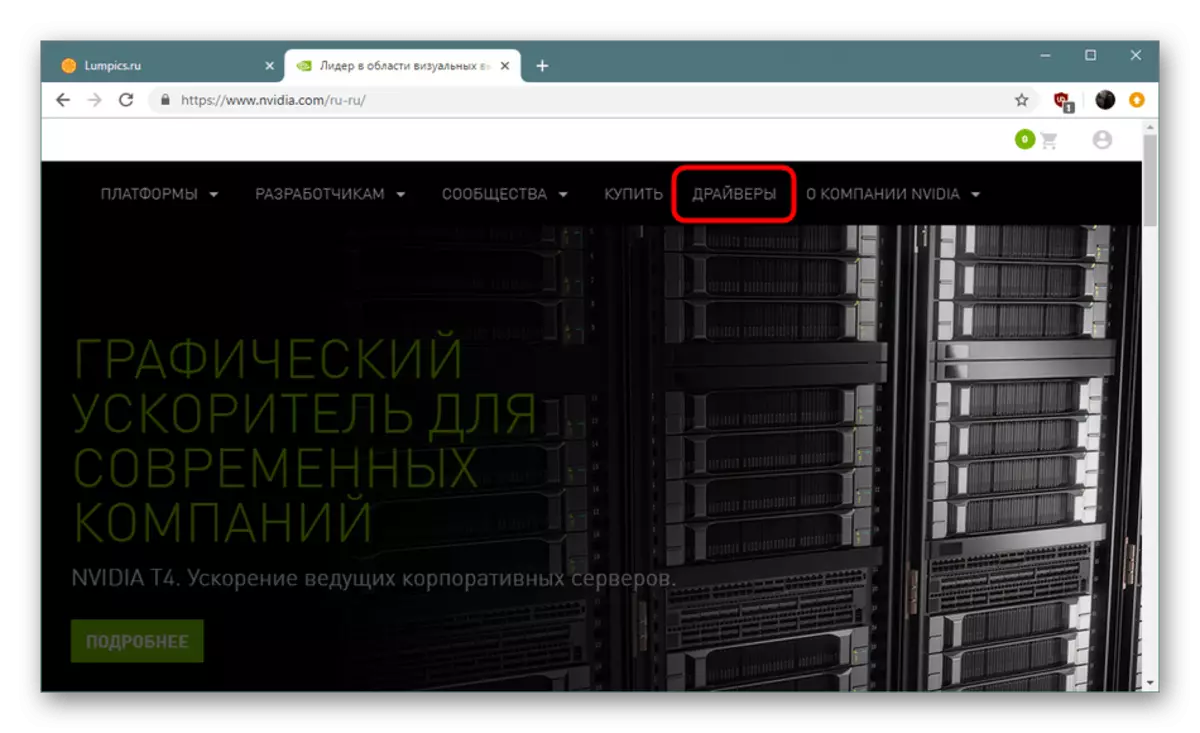
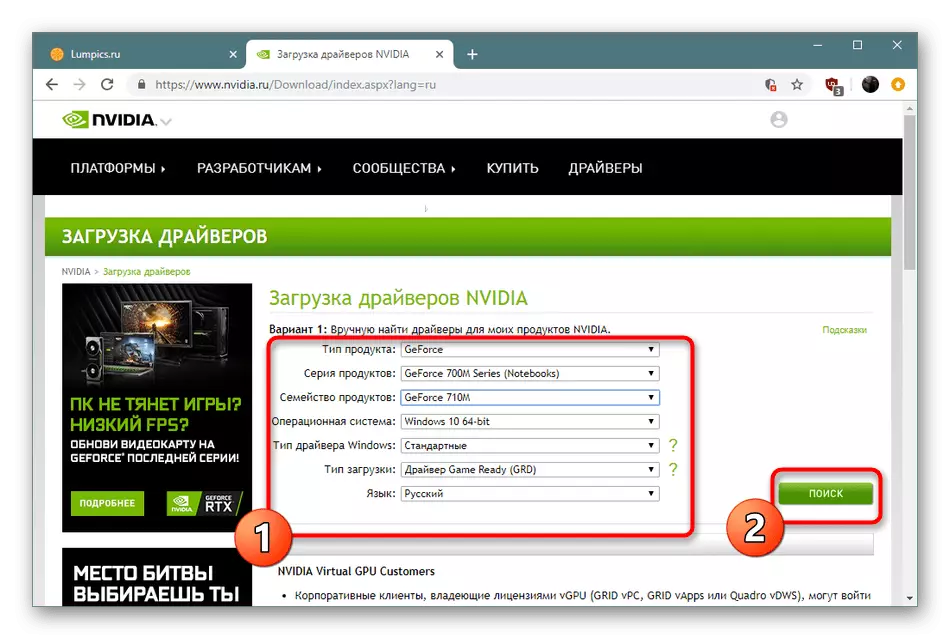
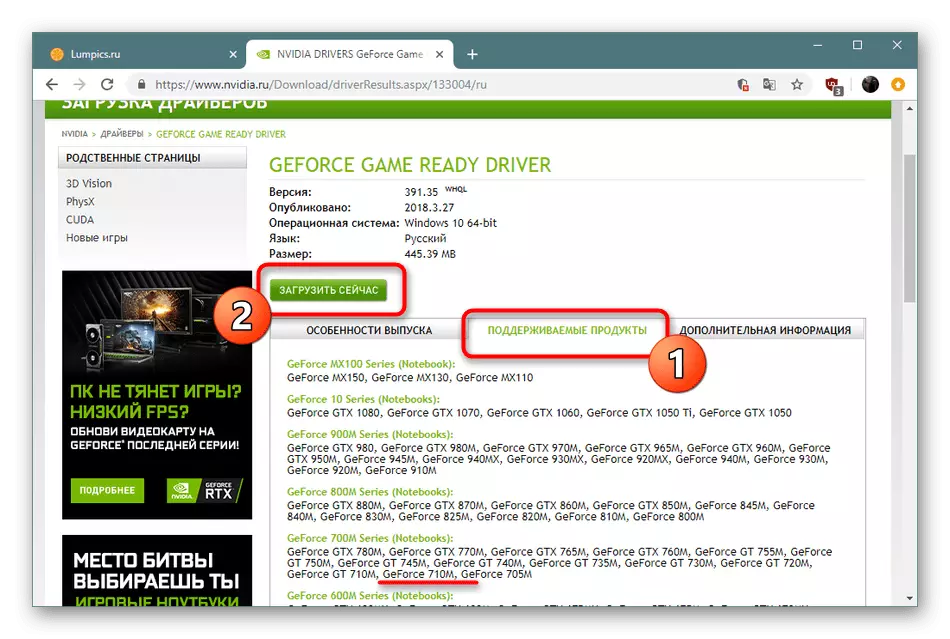

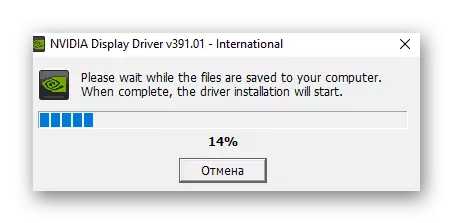

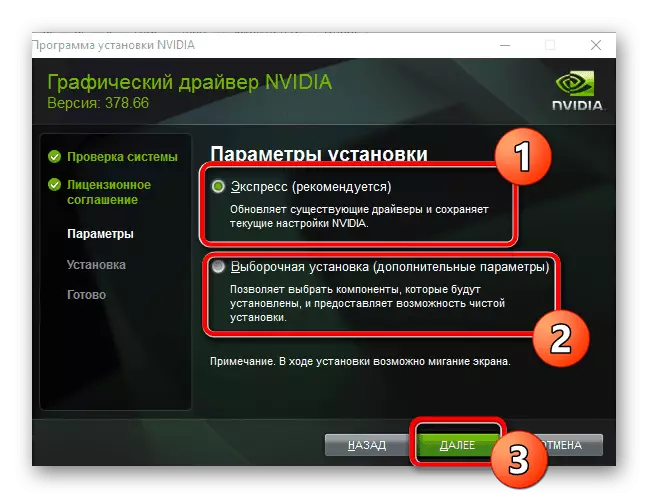
Instalace ovladače bude nějakou dobu trvat a po zobrazení obrazovky se zobrazí o restartu notebooku. Potvrďte jej jako restart vyžaduje, aby všechny inovace vstoupily v platnost a grafický adaptér fungoval správně.
Metoda 2: Online služba od vývojáře
Existuje možnost obejít následující postup vyhledávání. Bude to zvláště užitečné pro ty uživatele, kteří zjistí, že je obtížné specifikovat verzi a vypouštění OS nebo jednoduše chce ušetřit svůj čas spuštěním automatického skenování a výběru ovladače. Mluvíme o oficiální službě NVIDIA a interakční postup vypadá takto:
Oficiální online služba pro vyhledávání ovladačů
- Přejděte na stránku Scan a počkejte na dokončení analýzy. Během této operace bude nástroj zkontrolovat použité grafické karty, bude určovat operační systém a jeho vybití.
- Všimněte si, že optimální volba bude otevření tohoto webového prostředku prostřednictvím aplikace Internet Explorer nebo Microsoft Edge prohlížeče, protože jsou kompatibilní s Java. Ve stejném Google Chrome nebo Yandex.Browser nemusí nástroj pracovat správně. Java však musí být předinstalována v počítači. Pokud jste to ještě neučinili, podívejte se na níže uvedené pokyny.

Metoda 3: Corporate Software GeForce Zkušenosti
Pokud jste se seznámili s cestou 1, pak víte, že standardní sada softwaru zahrnuje také zážitek z Geforce NVIDIA. Taková aplikace umožňuje pouze konfigurovat grafiku v aplikacích a OS, ale také obsahuje nástroj aktualizace ovladače. Pravidelně začíná nezávisle, ale nic vám brání od spuštění ručně a stáhnout potřebný souborový balíček pro NVIDIA GEFORCE 710M. Rozšířené pokyny pro provádění úkolu je čten v jiném článku následujícím odkazem.
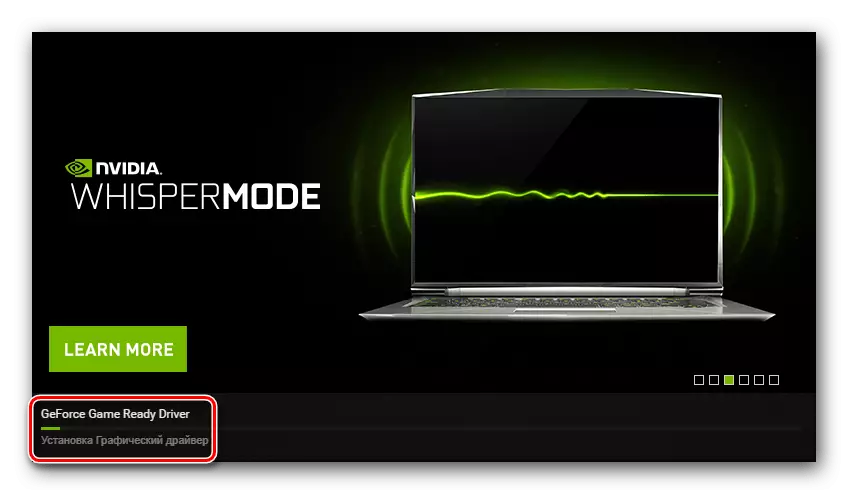
Přečtěte si více: Instalace ovladačů grafických karet pomocí zážitků NVIDIA GEFORCE
Metoda 4: Software pro aktualizaci a instalaci ovladačů
Uživatelé notebooku obvykle používají oficiální licencovaný disk, který je součástí soupravy pro instalaci potřebných ovladačů. Grafický adaptér je však aktualizován poměrně často a stará verze je umístěna na disku. Kromě toho může být CD ztraceno. V případě potřeby je masová instalace řidičů dobrým řešením pro odvolání na speciální aplikace třetích stran. Na našich stránkách je samostatný materiál věnovaný tématům podobných řešení.
Přečtěte si více: Nejlepší programy pro instalaci ovladačů
Kromě recenzí existují pokyny pro použití konkrétního softwaru, jako je řešení DriverPack. Velmi doporučujeme seznámit se s ním, pokud se rozhodnete použít cestu s aplikacemi třetích stran. Zbytek softwaru pracuje na stejném principu, takže příručka níže lze považovat za téměř univerzální.

Přečtěte si více: Jak aktualizovat ovladače v počítači pomocí řešení DriverPack
Metoda 5: Identifikátor NVIDIA GEFORCE 710M
Grafický adaptér NVIDIA GEFORCE 710M, stejně jako všechny ostatní takové komponenty, má jedinečné číslo, které definuje zařízení v operačním systému. Potřebná grafická karta má takový identifikátor takto:
PCI VEN_10DE & DEV_1295

Nyní existuje mnoho různých užitečných webových služeb na internetu, mezi nimiž jsou situace pro vyhledávání a stahování ovladačů na ID zařízení. Znáte identifikátor čipu, zůstane pouze použít jeden z těchto zdrojů pro nalezení vhodných souborů. Přečtěte si více o tom v jiném našemu článku.
Přečtěte si více: Hledání hardwarových ovladačů
Metoda 6: Vestavěný nástroj Windows
Menu Správce zařízení v systému Windows ukládá informace o všech připojených a vestavěných zařízeních, včetně grafické karty. Ne všichni uživatel však ví, že kromě výstupu užitečných informací existuje funkce vyhledávání a instalace aktualizací softwaru. Můžete jej použít kliknutím na PCM na zařízení a výběrem položky "Aktualizovat ovladač". Dále je vyhledávací volba zadána přes Internet a zůstane pouze čekat na dokončení postupu.

Přečtěte si více: Instalace ovladačů se standardními nástroji Windows
Jakýkoliv grafický adaptér bude fungovat pravidelně pouze v případě, že existují kompatibilní ovladače, nejlépe nejnovější verzi. Proto musí každý uživatel zvolit možnost vyhledávání a instalace, která bude optimální. Znáte je všechny, zůstane jen seznámit se podrobněji a učinit rozhodnutí.
